当我们使用微信进行工作或学习沟通时,表格的应用频率很高。在电脑上编辑Excel表格是很容易的,但在手机微信上编辑表格并不那么舒服。然而手机上仍有许多可选工具和方法可用于在微信上编辑Excel表格,因此让我们探讨一下手机微信上如何编辑表格的方法吧!
手机上怎么编辑微信里的Excel文件
具体方法:
1.今天手机聊天窗口上接收了一个excel文件,但是电脑不在身边。如图。
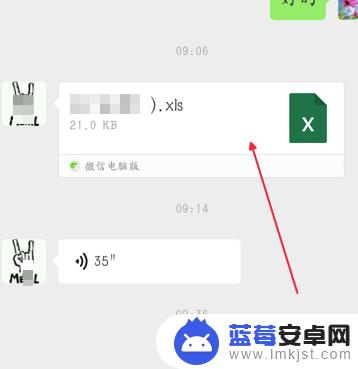
2.想了一下编辑试试看,于是右键发现有个“其他应用打开”,如图。

3.点击其他应用打开,如果之前从来没有打开过的话。需要安装一个提示的浏览器,然后点击其他应用打开,如图。
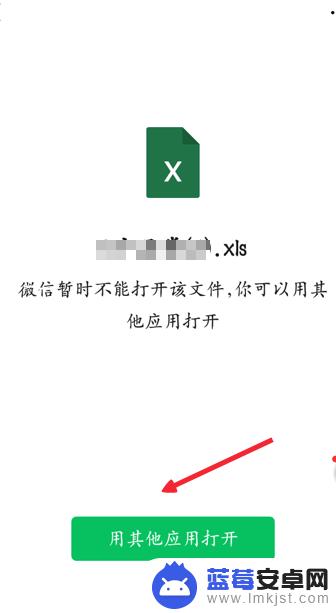
4.打开之后,手指点击需要输入内容的单元格,如图。
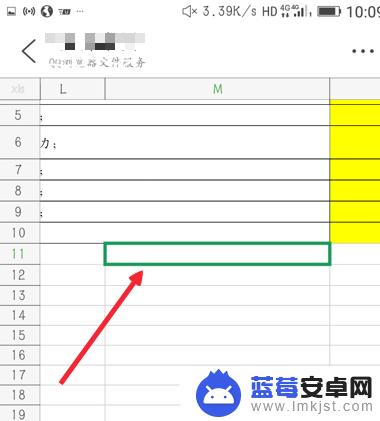
5.在下方会出现编辑两个字,如图。
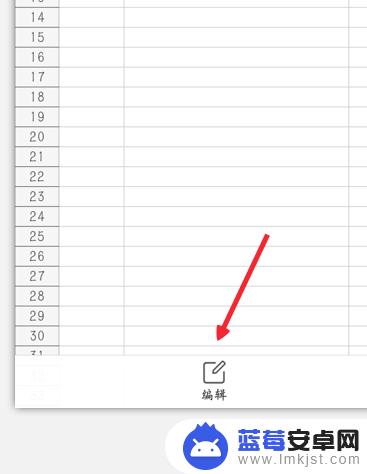
6.手指点击编辑,在弹出输入框里输入需要的文字例如 一年级,如图。
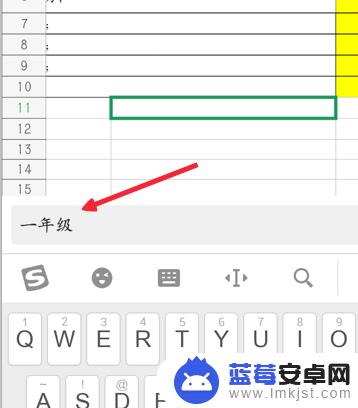
7.输入完成后,再次点按需要输入文字的单元格一下,就输入进去了,如图。
8.然后点击第七步里右上角的另存为,在弹出窗口里输入文件名。点击保存就可以了。
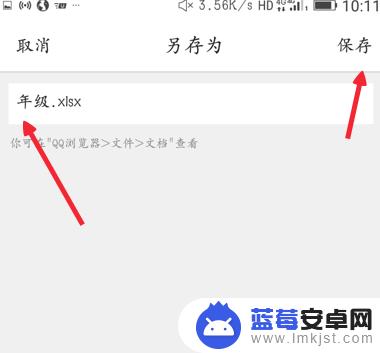
现代人越来越依赖手机进行工作和生活,随之而来的需求是手机上如何编辑表格、微信里如何编辑Excel文件。随着科技的不断发展,手机上编辑表格已经变得更加方便和快捷。不管是在工作中还是生活里,我们都可以利用手机轻轻松松处理表格和文件,方便快捷,提高工作效率。












